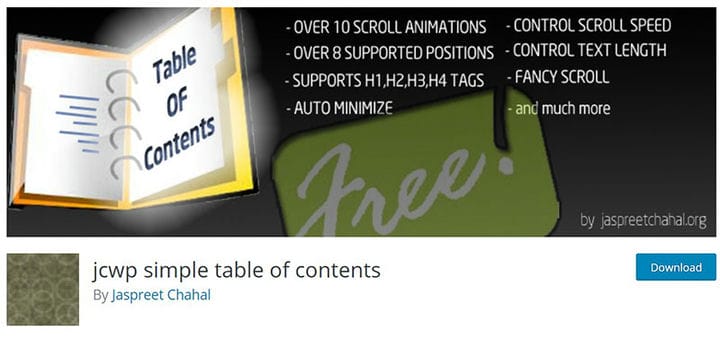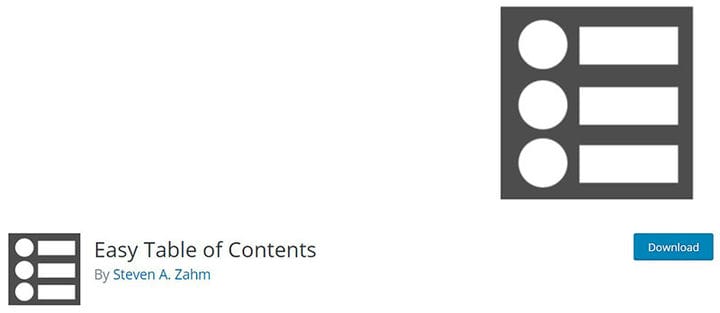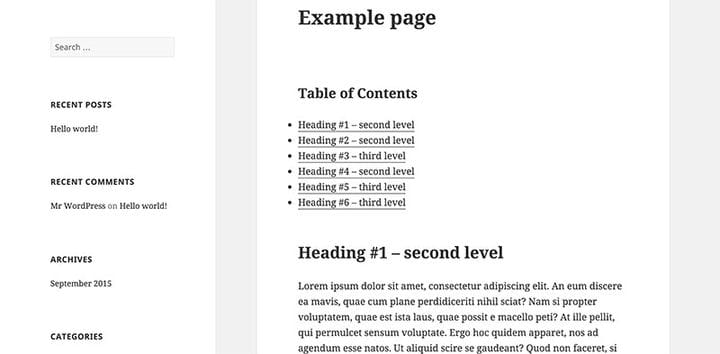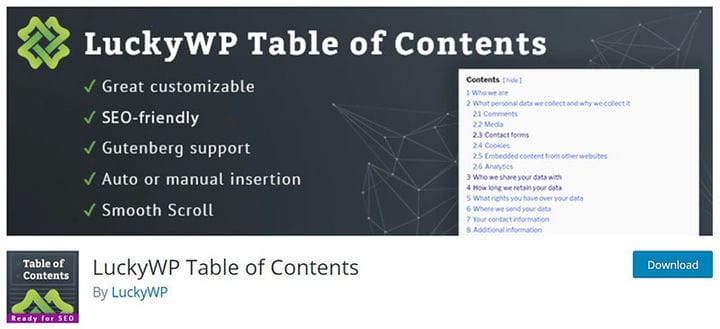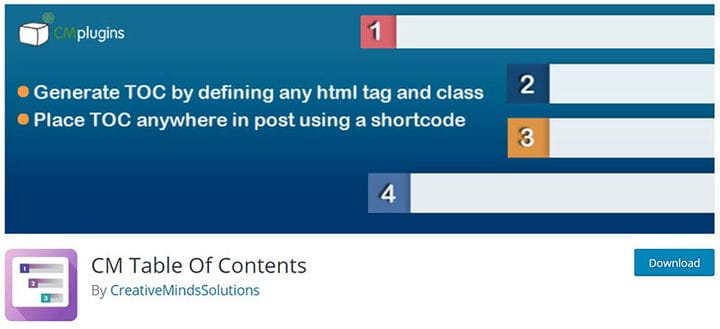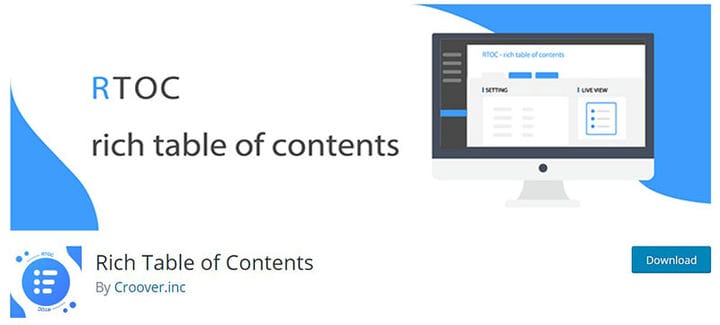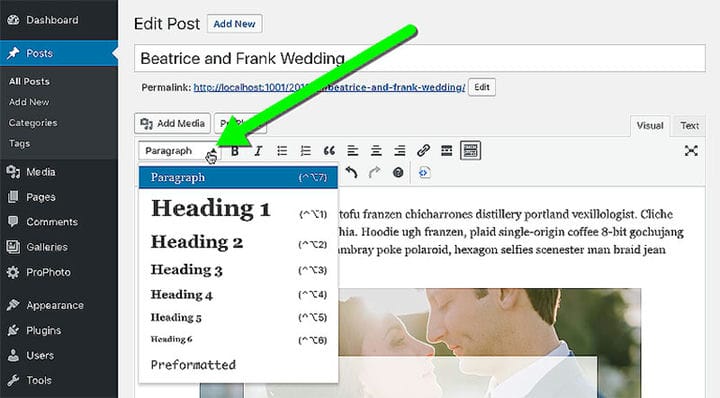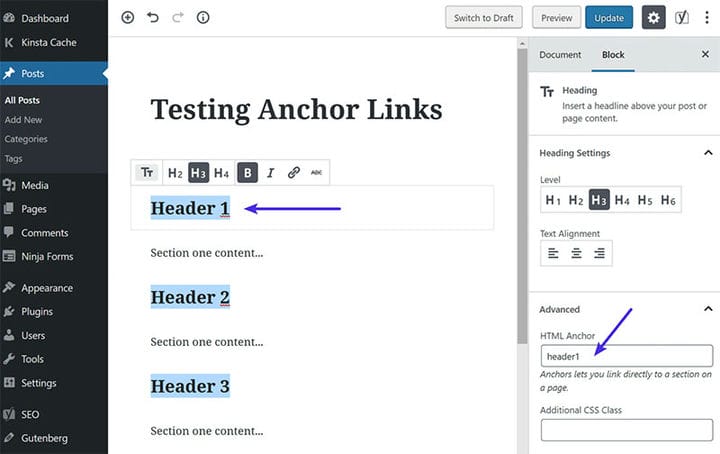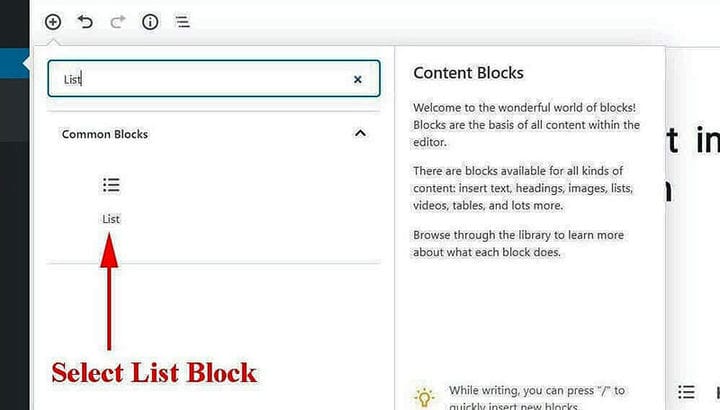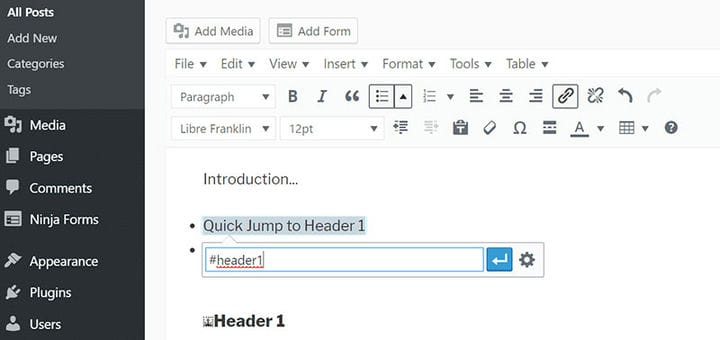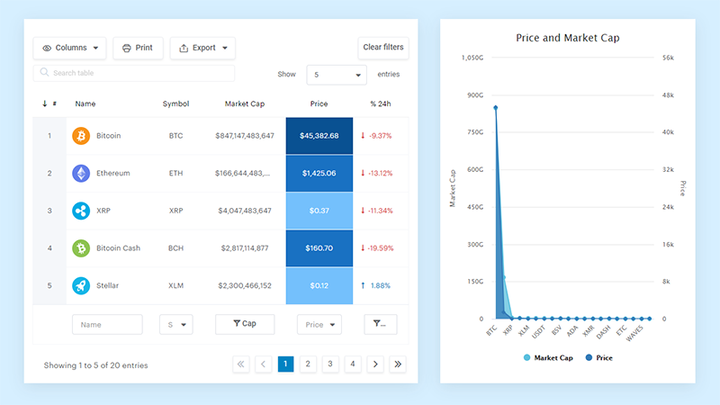De bästa WordPress-plugins för innehållsförteckningen för din webbplats
Om du använder WordPress och vill att innehållet ska vara tillgängligt behöver du en WordPress innehållsförteckning (TOC). Detta är fördelaktigt för dina läsare och användbart för att hålla läsarna engagerade i att surfa under längre perioder.
Många plugins har utvecklats på grund av dessa fördelar. De hjälper innehållsskapare att förbättra sina bloggar genom att lägga till innehållsförteckningar.
Nedan är en lista över några av de bästa WordPress-plugins för innehållsförteckningar som finns tillgängliga. Dessa hjälper dig att förbättra det övergripande utseendet och känslan på dina innehållssidor.
Bra WordPress innehållsförteckning plugins
jcwp enkel innehållsförteckning
Detta plugin är perfekt för alla erfarenhetsnivåer. Det är lätt att använda för både nybörjare och avancerade användare.
Det låter dig visa en behållare med din innehållsförteckning inbäddad i ditt inlägg eller dina sidor.
Det är inte bara enkelt att använda, utan det är också gratis och kommer från WordPress.org-samlingen. En annan fördelaktig funktion är stödet för många olika animationer.
Innehållsförteckning Plus
Innehållsförteckning Plus är en av de bästa WordPress-plugins som finns tillgängliga. Det kommer att förbättra dina WordPress-inlägg, och det är okomplicerat att implementera.
Insticksprogrammet kan användas oavsett om du behöver en innehållsförteckning på vanliga inlägg eller på andra sidor.
Det finns flera olika metoder som kan implementeras för att infoga innehållsförteckningen. Detta gör det till ett mångsidigt verktyg för utvecklare.
Pluginet uppdateras inte regelbundet men det erbjuder en intuitiv användarupplevelse. En annan positiv aspekt av detta plugin är att platsen för innehållsförteckningen kan anpassas.
Enkel innehållsförteckning
Om du föredrar att WordPress-innehållsförteckningen genereras automatiskt är Easy Table of Contents ett bra alternativ.
Du kommer att ha möjlighet att välja vilka av dina inlägg eller sidor som visar en innehållsförteckning och vilka som inte gör det.
Du kan också lägga till ett tema till din innehållsförteckning från ett urval av förinställningar, och det finns också möjlighet att skapa ditt eget färgtema. Kanter, bakgrunder och länkfärger kan alla anpassas för att passa dina önskemål.
Enkel TOC
Det krävs ingen kodning för att använda Simple TOC och det är användbart för webbplatsägare som letar efter en ekonomisk lösning. Detta gör den särskilt tilltalande för nybörjare.
När plugin-programmet har installerats och aktiverats kommer det att svara på en rad kortkoder för användarkommandon. Alla kortkoder som behövs tillhandahålls av plugin-utvecklarna. Det finns ingen gräns för hur många tabeller som kan läggas till dina inlägg med en enkel kortkod.
HM Innehåll TOC
Med HM Content TOC kan du skapa en innehållsförteckning som tillåter användare att hoppa till ett motsvarande HTML-huvudelement.
För att infoga en innehållsförteckning används kortkoder av webbplatsägaren. Kortkoder erbjuder också möjligheten att justera andra valfria attribut.
Ultimata blocken
Om du har Gutenberg är Ultimate Blocks ett plugin som erbjuder en innehållsförteckning och andra funktioner. En samling anpassade Gutenberg-block kan läggas till, varav ett är ett block för TOC.
Ultimate Blocks är enkel och strömlinjeformad utan ytterligare inställningar. När du har installerat och aktiverat kan du infoga TOC-blocket på din innehållssida. Rubriker kommer att tilldelas den genererade innehållsförteckningen.
Namnet på innehållsförteckningen kan ändras liksom dess placering på sidan.
Lucky WP Innehållsförteckning
Lucky WP Innehållsförteckning kommer att infoga en innehållsförteckning baserad på rubriker. Det fungerar med Gutenberg och klassiska redaktörer. Var innehållsförteckningen kommer att placeras på dina inlägg och vilka inlägg som kommer att visa innehållsförteckningen kan också konfigureras.
Ytterligare anpassningsalternativ inkluderar:
- Linjära eller hierarkiska visningsvyer
- Titel
- Textstorlek
- Bredd
- Färger
- Teckenstorlek för objekt
Det finns många fler anpassningsalternativ tillgängliga. Som du kan se ger Lucky WP Innehållsförteckning dig en hög nivå av anpassning ända ner till de små detaljerna.
Utöver det är alla TOC-koder redo att användas av Google-utdrag på sökresultatsidor.
Fast TOC
Fixed TOC är ett betalt plugin som skannar inlägg efter rubriker och lägger till dem i en TOC som kommer att fixas till sidan.
För att göra det användbart för en mängd olika inläggstyper ställs rubrikelement upp i HTML. En metabox kan kopplas till WordPress-sidorna för att snabbt göra justeringar av sidinställningarna.
CM Innehållsförteckning
CM Innehållsförteckning är enkel att använda och designad av CreativeMindsSolutions. Den kommer med möjligheten att visa en innehållsförteckning på valfri sida eller inlägg på en användares WordPress-webbplats.
Innehållsförteckningen kan anpassas via adminalternativ på inställningssidan, inklusive justering av titeln på en innehållsförteckning.
Det är ett gratis plugin och erbjuder även en livedemo och en stildemo. Detta är användbart för användare som vill se hur man använder plugin-programmet för att förbättra sin WordPress-webbplats.
f(x) TOC
f(x) TOC är ett annat plugin som använder kortkoder. Användare kan använda en kortkod för att visa en WordPress innehållsförteckning på vilken sida eller inlägg som helst. Det är enkelt och bygger en innehållsförteckning baserat på dina rubriker.
Olika kortkoder kan användas för att aktivera olika alternativ för dina innehållsförteckningar. Även om det är lätt att använda är f(x) TOC bäst lämpat för avancerade WordPress-användare. Det är också gratis att använda.
Riklig innehållsförteckning
Rik innehållsförteckning låter dig förhandsgranska dina innehållsförteckningar innan några ändringar går online.
Det är lätt att använda och gör att flera design- och stilparametrar kan ändras.
Stilalternativ inkluderar:
- Anpassade titlar
- Anpassa vilka rubriker som ska visas
- Ändra indexteckensnitt
- Anpassa TOC-ramen
- Lägg till animation
- Ändra färger för titlar, text, knappar, ramar, rubriktyper
- Justerbar knappplacering
- Uteslutning av inlägg eller sidor med ID
Flersidig
Multipage är idealiskt om du behöver mer än en sida för att ha en innehållsförteckning. När den har aktiverats kommer den att skapa en innehållsförteckning baserat på rubrikerna på dina olika sidor.
Multipage är lätt att navigera och enkelt att anpassa med möjligheten att separera inlägg i undersidor med en egen titel. Detta innebär att alla besökare på din webbplats kommer att kunna navigera till den önskade undersidan med liten ansträngning.
Hur man skapar en innehållsförteckning i WordPress utan ett plugin
Idén med att installera och aktivera plugins tilltalar kanske inte och du föredrar att lägga till en WordPress innehållsförteckning manuellt. Nedan är processen för att infoga en innehållsförteckning själv.
Steg 1 – Tilldela rubriker
Skriv din blogg och använd lämpliga rubrikuppgifter (h1, h2, h3, etc.) där det behövs.
Steg 2 – Lägg till ankartaggar till dina rubriker
För varje rubrik du vill ska ingå i din innehållsförteckning gör följande:
- Välj rubriken genom att klicka på den
- Klicka på rullgardinsmenyn "Avancerat" till höger på skärmen
- Klicka på rutan för "HTML Anchor"
- Skriv in lite ankartext. Ankartexten kan vara vad du vill. Det är logiskt att använda samma formulering i ditt ankare som används för din rubrik. Se till att inte använda mellanslag utan separera ord med understreck eller bindestreck om mer än ett ord används
Slutför dessa steg för alla rubriker som du vill ska ingå i din WordPress innehållsförteckning. Se till att alla "HTML-ankare"-poster är unika för varje rubrik.
Steg 3 – Skapa innehållsförteckningen
Bestäm var på din sida du vill att innehållsförteckningen ska infogas. Det är vettigt att ha innehållsförteckningen före den första rubriken och efter inledningen.
När du har bestämt dig för var du vill placera innehållsförteckningen, skapa ett "list"-mallblock.
Skapa sedan din innehållsförteckning som en lista. Texten för varje listpunkt ska motsvara respektive rubrik.
Steg 4 – Länka listobjekt till respektive rubrik
Skapa nu hyperlänkarna som tar en användare från det valda listobjektet till den relevanta rubriken.
Gör följande för varje listobjekt:
- Välj listobjektet genom att klicka på det
- Klicka på länkknappen i fönstret som dyker upp
- Skriv ett # (hash) i textrutan följt av ankartexten du angav för den associerade rubriken
- Klicka på tillämpa
När detta har gjorts för varje listobjekt är din innehållsförteckning klar. Nu, närhelst en användare klickar på listobjektet som visar en rubrikreferens kommer de att hoppa till den associerade sektionen på sidan.
Avslutande tankar om dessa WordPress innehållsförteckningsplugins
Både mänskliga användare och bots kan använda en innehållsförteckning. Det är viktigt för bots att förstå innehållet i artikeln och att ha en innehållsförteckning hjälper till med processen.
Utdrag av din artikel visas sedan korrekt av sökmotorer, vilket hjälper till att få mer trafik till din WordPress-webbplats. Människor har också nytta av en innehållsförteckning. Det låter dem förstå artikelns omfattning och hoppa till de delar som de är intresserade av.
Plugins som nämns ovan gör processen att lägga till en WordPress innehållsförteckning på dina sidor och inlägg lätt. När du har hittat den plugin som passar dig, installera den och aktivera den.
Eftersom det finns så många plugin-alternativ tillgängliga är det viktigt att du hittar det som bäst passar dina individuella behov. Alla plugins som nämns i den här artikeln har höga betyg, bra nivåer av stöd och en mängd användbara funktioner.
Hej, visste du att data också kan vara vackert?
wpDataTables kan göra det så. Det finns en bra anledning till varför det är WordPress-plugin nummer 1 för att skapa responsiva tabeller och diagram.
Ett faktiskt exempel på wpDataTables i naturen
Och det är verkligen lätt att göra något så här:
- Du tillhandahåller tabelldata
- Konfigurera och anpassa den
- Publicera det i ett inlägg eller sida
Och det är inte bara snyggt, utan också praktiskt. Du kan skapa stora tabeller med upp till miljontals rader, eller så kan du använda avancerade filter och sökning, eller så kan du gå vilda och göra det redigerbart.
"Ja, men jag gillar Excel för mycket och det finns inget sådant på webbplatser." Ja, det finns det. Du kan använda villkorlig formatering som i Excel eller Google Sheets.
Sa jag att du också kan skapa diagram med dina data? Och det är bara en liten del. Det finns många andra funktioner för dig.
Om du tyckte om att läsa den här artikeln om WordPress-plugin för innehållsförteckning, bör du kolla in den här om WordPress-dokumentationsplugin.
Vi skrev också om några relaterade ämnen som WordPress RSVP-plugin, MLS WordPress-plugin, WordPress catalog plugin, best WordPress classifieds plugin, WordPress event registration plugin och WordPress dokumentbibliotek plugin.